php小編小新為您介紹解決Win10關機後一動鍵盤就開機問題的方法。這個問題可能會帶給使用者一些困擾,因為每次關機後,只要輕觸鍵盤,電腦就會自動開機。幸運的是,這個問題有幾種可能的解決方法,包括調整電源管理設定、檢查鍵盤設定和更新驅動程式等。以下將詳細介紹如何解決這個問題,讓您的Win10關機後鍵盤不再觸發開機。
Win10關機後一動鍵盤就開機問題解析
1、點選windows系統,控制面板。
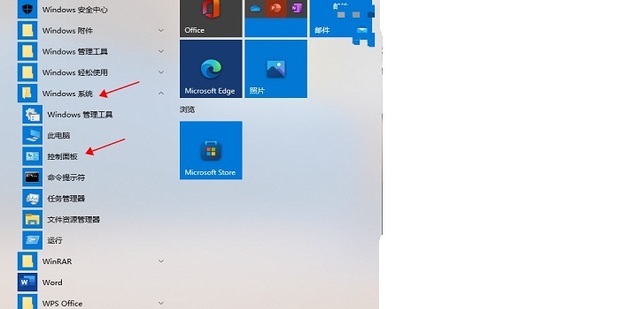
2、點選系統和安全性。
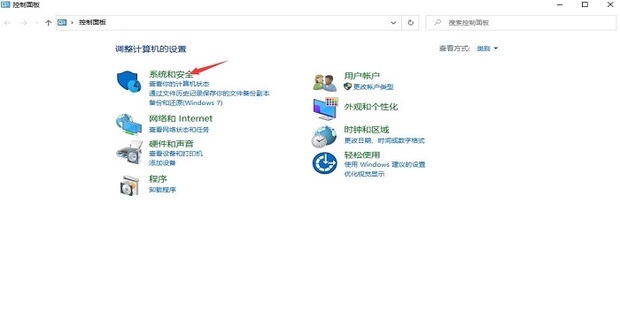
3、點選電源選項。
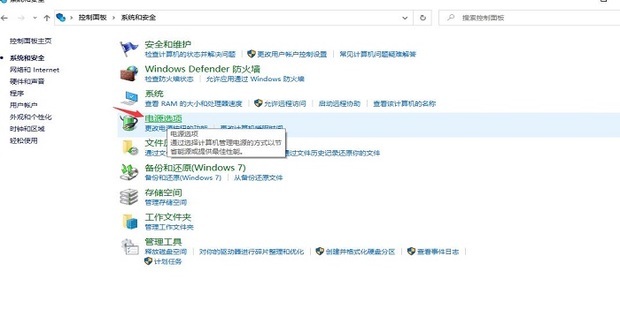
4、點選選擇電源按鈕的功能。
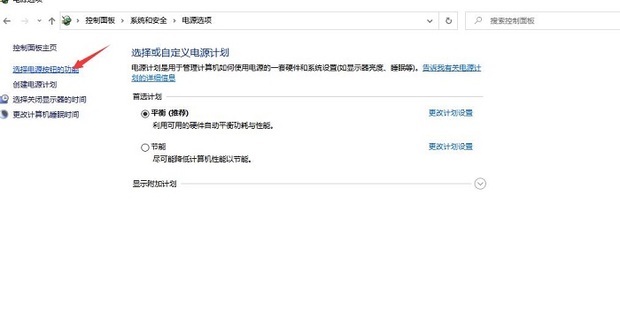
#5、點選更改目前不可用的設定。
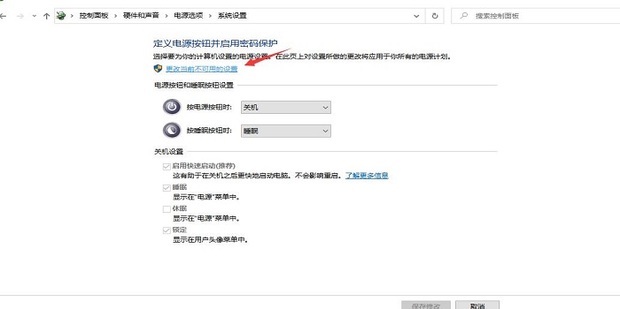
6、取消啟用快速啟動前面的對勾,儲存修改。
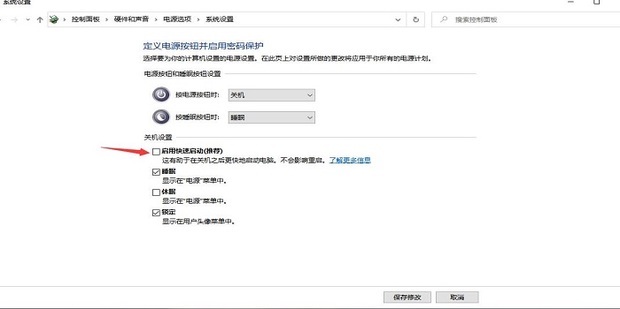
7、重啟電腦即可。
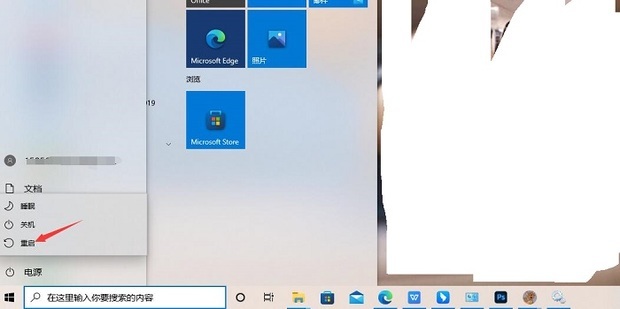
以上是Win10關機後一動鍵盤就開機怎麼辦? Win10關機後一動鍵盤就開機問題的詳細內容。更多資訊請關注PHP中文網其他相關文章!




